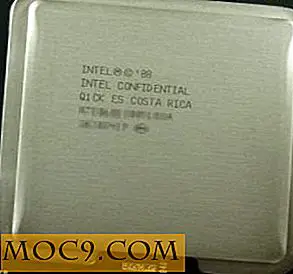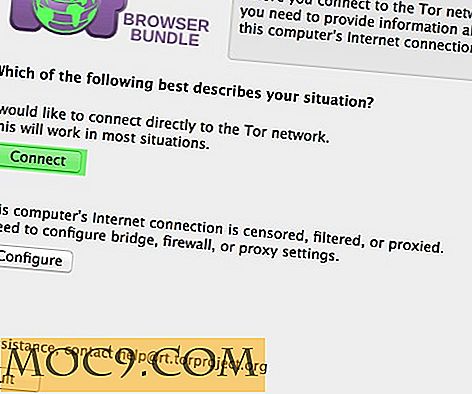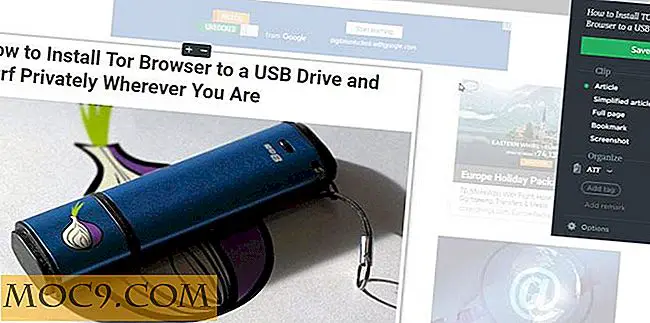Làm thế nào để bỏ qua lời nhắc mật khẩu khi tải xuống ứng dụng miễn phí từ Mac App Store
Bất cứ khi nào bạn cố tải xuống ứng dụng từ Mac App Store, bạn sẽ được nhắc nhập ID Apple và mật khẩu của mình. Mặc dù biện pháp phòng ngừa đó là tốt cho các ứng dụng trả tiền để bạn không phải vô tình mua một ứng dụng mà bạn không cần, việc đề phòng tương tự cũng không hoàn toàn phù hợp với các ứng dụng miễn phí.
Nếu bạn tình cờ lang thang xung quanh Mac App Store trong một thời gian và cố gắng thử nghiệm các ứng dụng mới, nó có thể gây phiền nhiễu khi nhắc mật khẩu được gửi bởi Apple mỗi khi bạn tải xuống một ứng dụng. May mắn thay, có một cách để bạn bỏ qua lời nhắc và có ứng dụng được cài đặt trực tiếp chỉ bằng một cú nhấp chuột.
Lưu ý : chúng tôi chỉ cung cấp phương thức để bạn bỏ qua lời nhắc mật khẩu. Nếu bạn không cảm thấy thoải mái với nó và cảm thấy rằng nó không an toàn, sau đó không làm theo các hướng dẫn dưới đây.
Bỏ qua lời nhắc mật khẩu khi tải xuống ứng dụng miễn phí
Bạn không cần ứng dụng của bên thứ ba để hoàn thành công việc vì lời nhắc có thể bị tắt ngay từ bảng Cài đặt của Mac. Đây là các bước.
Đảm bảo rằng App Store không mở trên máy Mac của bạn. Nếu có, hãy đóng nó trước khi bạn bắt đầu.
1. Nhấp vào biểu tượng Apple ở góc trên cùng bên trái và chọn “Tùy chọn hệ thống…” để được đưa đến bảng Cài đặt.

2. Khi bảng tùy chọn hệ thống mở ra, hãy nhấp vào tùy chọn “App Store” để được đưa đến nơi tùy chọn bỏ qua lời nhắc được đặt.

3. Trong bảng điều khiển cài đặt App Store, bạn sẽ tìm thấy menu thả xuống có nội dung “Yêu cầu mật khẩu” bên cạnh nhãn “Tải xuống miễn phí”.
Đây là nơi bạn có thể thay đổi cài đặt lời nhắc mật khẩu cho các ứng dụng. Vì những gì bạn muốn làm là tắt lời nhắc xuất hiện khi bạn tải xuống ứng dụng miễn phí, bạn cần nhấp vào trình đơn thả xuống cho tùy chọn “Tải xuống miễn phí” và chọn “Lưu mật khẩu”.

4. Bạn cũng có thể điều chỉnh cài đặt cho ứng dụng phải trả phí bằng cách chọn tùy chọn từ trình đơn thả xuống được cung cấp bên cạnh "Giao dịch mua và Mua trong ứng dụng".

Ở đó bạn có hai tùy chọn để chọn: hoặc cho phép App Store nhắc bạn nhập mật khẩu mỗi khi bạn tải xuống ứng dụng hoặc lưu mật khẩu trong mười lăm phút. Nếu bạn chọn tùy chọn thứ hai, bạn sẽ không bị yêu cầu nhập mật khẩu trong mười lăm phút tiếp theo sau khi nhập mật khẩu. Nếu bạn định tải xuống một loạt các ứng dụng trả tiền, thì đây là tùy chọn mà bạn nên chọn vì bạn sẽ tiết kiệm thời gian bằng cách không phải nhập mật khẩu cho mọi ứng dụng bạn tải xuống.
Bây giờ bạn có thể thoát khỏi bảng cài đặt khi công việc được thực hiện.
Bây giờ, hãy khởi chạy Mac App Store và thử tải xuống ứng dụng miễn phí. Bạn sẽ nhận thấy rằng nó không còn yêu cầu bạn nhập mật khẩu Apple ID của bạn nữa. Nó đã làm việc!
Phần kết luận
Nếu bạn tình cờ trở thành người nghiện ứng dụng và luôn tải xuống ứng dụng từ App Store trên máy Mac, bạn chắc chắn sẽ tìm thấy hướng dẫn ở trên để sử dụng tuyệt vời vì nó sẽ giúp bạn tiết kiệm từ việc nhập mật khẩu Apple ID bất cứ khi nào bạn tải xuống một ứng dụng.